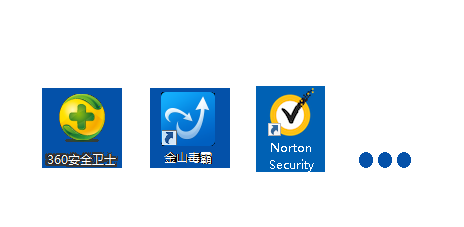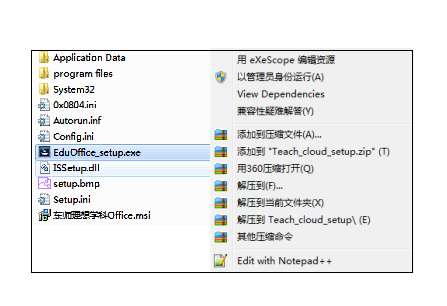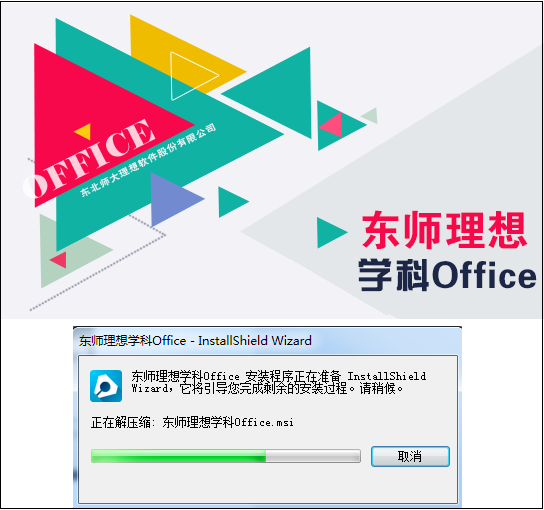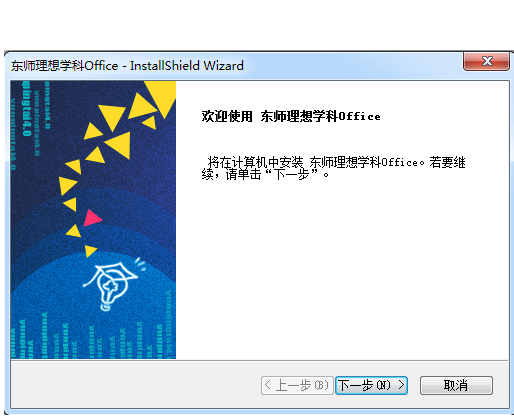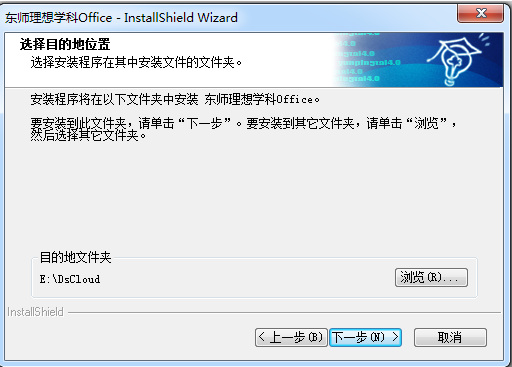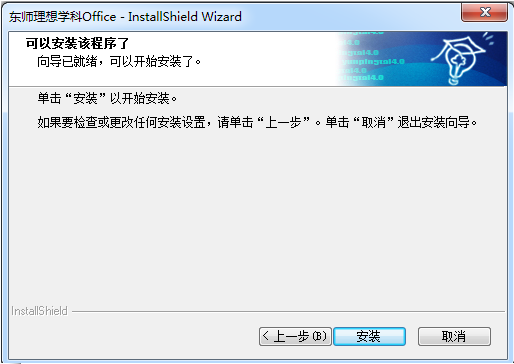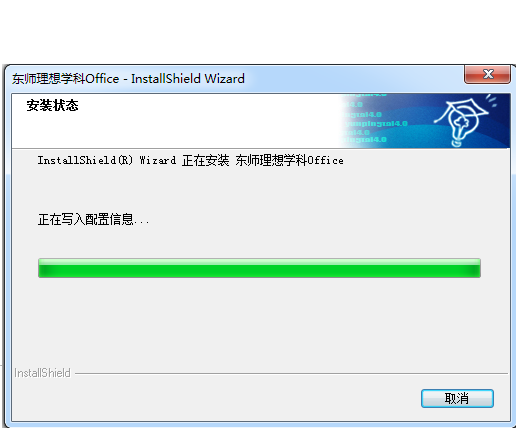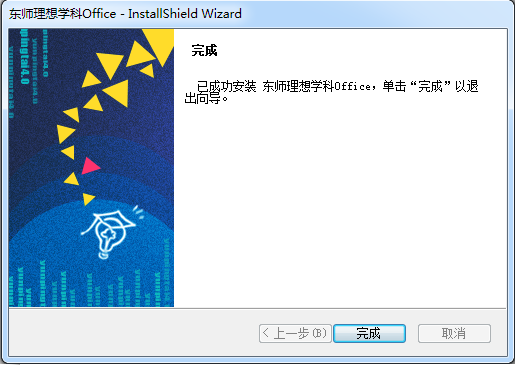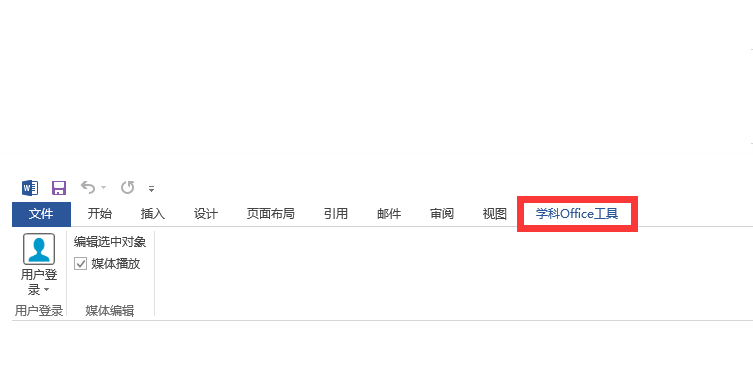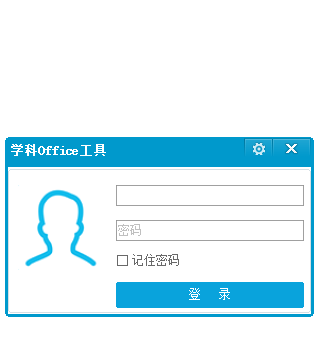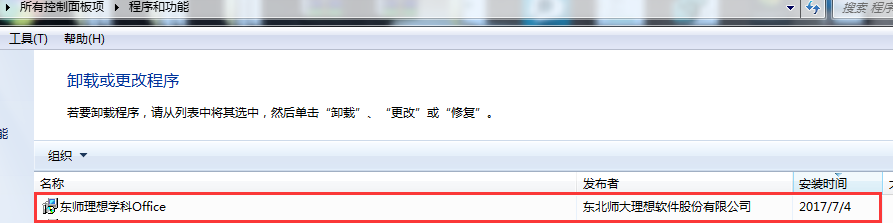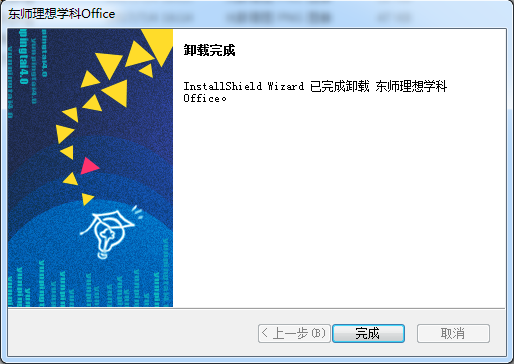安装说明
| 操作系统: | Windows XP+SP3 , Windows7, Windows8, Windows10 |
| Office版本: | Office2007,Office2010(支持32位与64位),Office2013(支持32位与64位),Office2016(支持32位与64位)。 |
| 3D加速 : | 操作系统为Windows server系列需要打开3D硬件加速设置(默认为关闭)。 设置方法:命令窗口下输入Dxdiag,弹出DirectX诊断工具,选择显示标签,检查DirectX功能中DirectDraw加速、Direct3D加速、AGP纹理加速三项是否是“已启用”状态,如果为灰色,说明显卡驱动不正确,需要重新驱动。 |
问题一:未找到合适版本的OFFICE!该产品适用于Office2007及以上版本
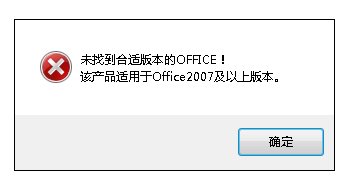
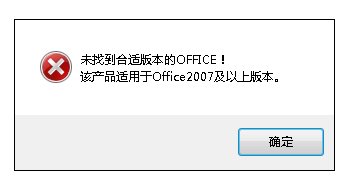
解决办法:
①电脑中没有安装Office或者只安装了Office2003版本,报这个提示时需要安装Office2007以上版本,可自己从网上下载安装。
②已经安装了Office2007以上版本仍然出现提示,可能是安装的Office并不是完整版,只安装了Office部分功能,导致某些必备插件没有安装上,这时需要重新运行您原来安装的Office安装包,运行后选择增加功能,将原来没有安装的部分全部勾选上,进行完整安装,安装完成后再安装我们的教学工具就不会出现这个提示了。
③没有安装Office,但是安装了WPS2007以上的版本;由于WPS没有Office那么强的可开发性,所以我们暂时不支持WPS,您需要安装微软出品的Office才可以。
问题二:安装成功后打开PPT或者Word并未出现学科Office工具
解决办法:
①打开word或者ppt后在工具栏右键点击自定义快速访问工具栏,左侧点击加载项,选择下方COM加载项,点击转到,选中 点击确定
点击确定
②打开word或者ppt后在工具栏右键点击自定义快速访问工具栏,左侧点击加载项,选择下方禁用项目,点击转到,选中学科Office工具,点击启用按钮。
③没有找到学科Office工具,可能是部分必备支撑软件并没有安装成功,在网页上下载支撑工具安装包进行安装,安装完成后重新打开ppt或者word即可。